Zrušenie tlače
Tlač môžete zrušiť z počítača. Ak chcete zrušiť tlač po odoslaní tlačových údajov do zariadenia, použite ovládací panel alebo aplikáciu vzdialené používateľské rozhranie.
Zrušenie tlače z počítača
Pri používaní systému Windows
Ak sa zobrazí obrazovka tlače, kliknite na položku [Zrušiť].
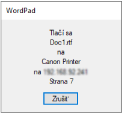
Ak sa vyššie uvedená obrazovka nezobrazí, v oblasti oznámení systému Windows dvakrát kliknite na ikonu tlačiarne, vyberte dokument, ktorý chcete zrušiť a kliknite na položky [Dokument]  [Zrušiť]
[Zrušiť]  [Áno].
[Áno].
 [Zrušiť]
[Zrušiť]  [Áno].
[Áno].
Ak sa v oblasti oznámení systému Windows ikona tlačiarne nezobrazí alebo sa nezobrazí dokument na zrušenie, tlačové údaje sa odošlú do zariadenia po ich spracovaní v počítači.
V takomto prípade zrušte tlač pomocou ovládacieho panela zariadenia alebo aplikácie Remote UI (Vzdialené používateľské rozhranie). Zrušenie tlače pomocou ovládacieho panela
V takomto prípade zrušte tlač pomocou ovládacieho panela zariadenia alebo aplikácie Remote UI (Vzdialené používateľské rozhranie). Zrušenie tlače pomocou ovládacieho panela
Pri používaní systému macOS
Kliknite na ikonu tlačiarne v doku, vyberte dokument, ktorý chcete zrušiť a kliknite na položku [ ].
].
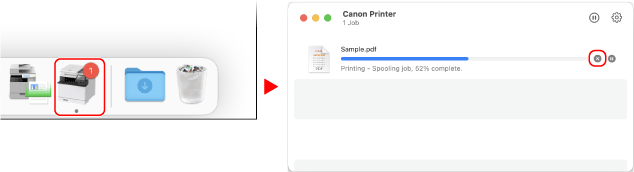
Zrušenie tlače pomocou ovládacieho panela
Tlač môžete zrušiť nasledujúcim postupom.
Na ovládacom paneli stlačte 
 [Áno].
[Áno].

 [Áno].
[Áno].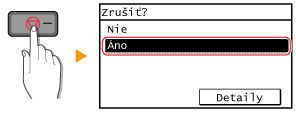
Keď sa zobrazí obrazovka so zoznamom úloh, vyberte úlohu, ktorú chcete zrušiť, a stlačte [Áno].
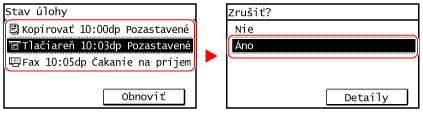
Zrušenie tlače zo vzdialeného používateľského rozhrania
Tlač môžete zrušiť na obrazovke [Status Monitor/Cancel]  [Job Status] v časti [Print] aplikácie Remote UI (Vzdialené používateľské rozhranie). Kontrola používania a výpisov pomocou vzdialeného používateľského rozhrania
[Job Status] v časti [Print] aplikácie Remote UI (Vzdialené používateľské rozhranie). Kontrola používania a výpisov pomocou vzdialeného používateľského rozhrania
 [Job Status] v časti [Print] aplikácie Remote UI (Vzdialené používateľské rozhranie). Kontrola používania a výpisov pomocou vzdialeného používateľského rozhrania
[Job Status] v časti [Print] aplikácie Remote UI (Vzdialené používateľské rozhranie). Kontrola používania a výpisov pomocou vzdialeného používateľského rozhrania